Hur man ställer in ringsignal på iPhone på några sekunder
 Uppdaterad av Lisa Ou / 27 juli 2023 16:30
Uppdaterad av Lisa Ou / 27 juli 2023 16:30Hej! Jag köpte min iPhone förra veckan. Men jag vill inte ha ljudet av min ringsignal. Även om volymen är maximal kan jag inte höra den, kanske för att det bara är ett pip. Kan du hjälpa mig att lära mig hur man ställer in en ringsignal på iPhone? Jag är nybörjare på att göra detta. En enkel handledning kommer att uppskattas. Tack så mycket på förhand, killar!
Vi är glada att vi är en del av din resa när det gäller att installera din nya iPhone! Det här inlägget förberedde detaljerade tutorials om hur du ställer in din iPhone-ringsignal och skapar en anpassad! Vänligen scrolla ner nedan.
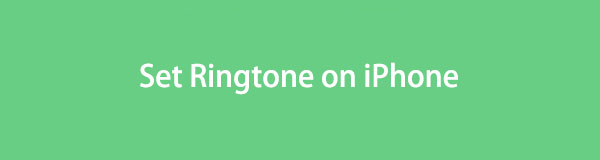

Guide Lista
Del 1. Hur man ställer in ringsignal på iPhone på Inställningar App
Bortsett från inställningsappen på din iPhone, finns det inget snabbare sätt att ställa in ringsignalen. Faktum är att iPhone erbjuder många ringsignaler bortsett från dess standard. Du kan ställa in en ringsignal beroende på dina preferenser. Det rekommenderas att testa dem innan du sätter upp dem.
Utan ytterligare förklaringar, låt oss börja ställa in ringsignalen på din iPhone genom att rulla ner nedan.
steg 1Gå till Inställningar app på din iPhone. Om du inte kan hitta den behöver du bara hitta den Gear ikon. Efter det, scrolla ner tills du ser Ljud & Haptics knapp. Tryck på den för att se fler alternativ.
steg 2Leta reda på Ljud och haptiskt mönster sektion. Du kommer att se de funktioner som stöds och appaviseringar. Välj den du vill lägga till en ringsignal. Efter det kommer du äntligen att se listan med alternativ för tillgängliga ringsignaler. Välj en ringsignal som uppfyller dina förväntningar.
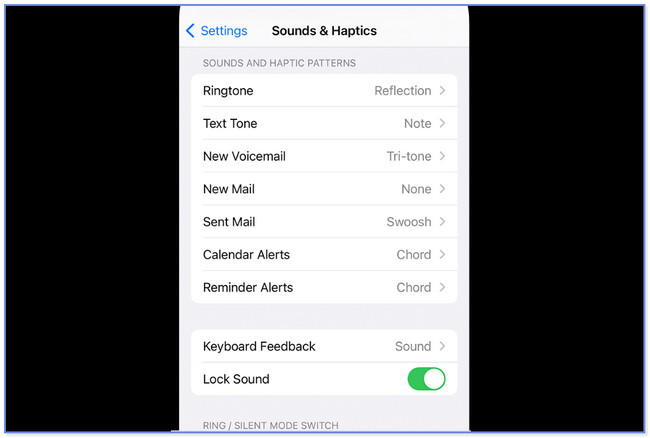
Del 2. Hur man anpassar iPhone-ringsignal
Vi vill att du ska höja din ringsignal. Det är därför vi skapade det här avsnittet. Det handlar om att skapa en anpassad ringsignal för din iPhone. Om du är intresserad, se de 3 ledande metoderna nedan.
Alternativ 1. Använd FoneTrans för iOS
Det finns ett verktyg från tredje part som är användarvänligt för att skapa en anpassad ringsignal. Nedan kommer vi att lista några av dem FoneTrans för iOSs funktioner för en kort bakgrund.
Med FoneTrans för iOS, kommer du att ha frihet att överföra dina data från iPhone till dator. Du kan inte bara överföra iPhone-textmeddelanden till datorn, men även foton, videoklipp och kontakter kan enkelt flyttas till datorn.
- Överför enkelt foton, videor, kontakter, WhatsApp och mer data.
- Förhandsgranska data innan du överför.
- iPhone, iPad och iPod touch är tillgängliga.
- Den har en verktygslåda som innehåller olika verktyg för olika problem. Den inkluderar ringsignalstillverkaren.
- Det kan synkronisera video och musik utan att skriva över det.
- Det kan konvertera HEIC-bilder till PNG/JPG.
- Den kan överföra data från iPhone, iPad, iPod Touch och datorer.
Ett användbart verktyg, eller hur? Låt oss nu se hur det fungerar. Se de detaljerade stegen nedan.
steg 1Ladda ner programvaran på din dator och starta den efteråt. Efter det ansluter du iPhone till datorn. Du kan använda en kompatibel lightning-kabel. Efter det klickar du på Verktygslåda knappen i det nedre vänstra hörnet. Senare kommer du att se de andra verktygen i programvaran.
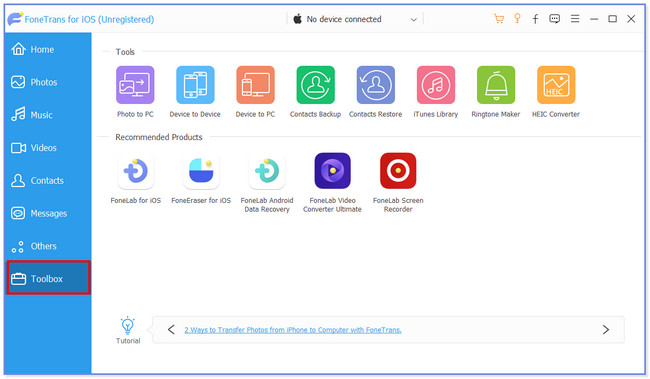
steg 2Överst väljer du Ringtone Maker ikon. Programvaran leder dig till en annan skärm. Ladda upp låten som du föredrar att omvandla till en ringsignal. Vänligen välj Lägg till fil från enheten or Lägg till fil från PC knapp.
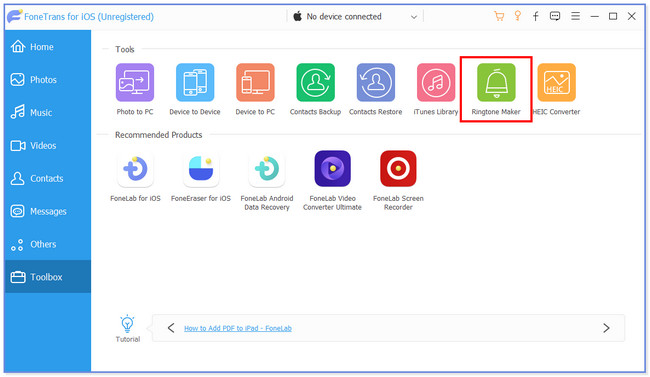
steg 3Vänligen redigera längden på musiken högst upp. Du kan också ställa in dess startpunkt och volym. Den inkluderar musikens in- och uttoningseffekter. På Spara på PC Klicka på Tre prickar ikon. Välj den iPhone plats efteråt.
steg 4Klicka på Generera för att börja skapa din anpassade ringsignal. Verktyget sparar det på iPhone-platsen efteråt. Koppla bort iPhone från programvaran och gå till Inställningar knappen på din telefon. Efter det trycker du på Ljud och haptik knappen och välj den ringsignal du har skapat i vår programvara.
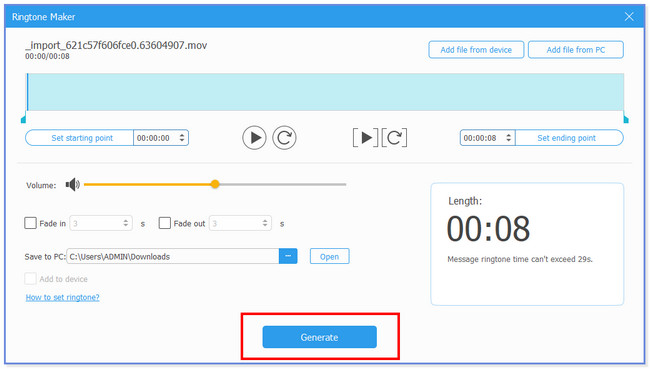
Alternativ 2. Använd GarageBand
Du kan också skapa en anpassad ringsignal med GarageBand. Faktum är att du kan använda den för att ställa in din ringsignal direkt. Du måste dock bearbeta musiken först. Och det finns massor av knappar du bör trycka på. Om du är nybörjare kommer du att bli överväldigad av processen med denna app. Dessutom kräver den här appen att din telefon har ett stort lagringsutrymme. Appen och rinsgtone du kommer att göra innehåller en stor filstorlek.
Hur som helst, vi har fortfarande din rygg och kommer att guida dig om hur du använder den här appen till göra ringsignal. Vänligen scrolla ner.
steg 1Öppna appen på din iPhone och bekanta dig med dess gränssnitt. Vänligen tryck på Plus ikonen som du kommer att se överst i huvudgränssnittet. Senare trycker du på Ljudinspelare och välj Tre brutna linjer på toppen. Appen visar dig var du kan redigera din ringsignal. Därefter väljer du knappen Blå triangel.
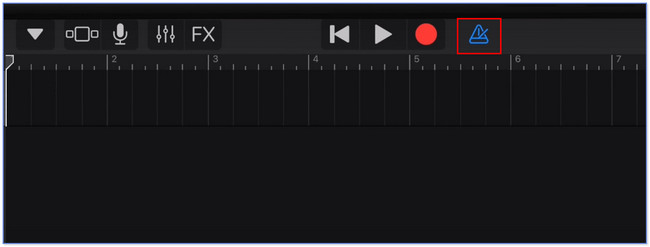
steg 2Tryck på Plus ikonen till höger och välj Avsnitt A knappen i det nya popup-fönstret. Vänligen stäng av Automat reglaget och justera Manuell knappen till 12. Högst upp trycker du på omega knapp. Tryck sedan på Musik och välj de låtar du vill redigera som din ringsignal. Redigera den tills den är nöjd.
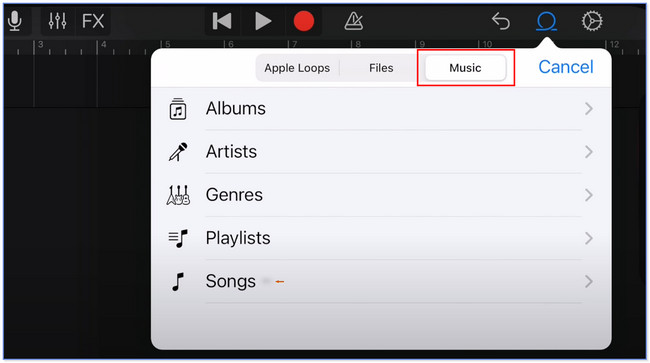
steg 3Välj längst ned Bläddra knapp. Efter det trycker du på Välj och väljer den redigerade ringsignalen. Tryck på Dela knappen efteråt och välj ringsignal or klocka ikonen i mitten. Byt namn på filen, beroende på dina önskemål. Tryck på Exportera ikonen högst upp, och ett nytt fönster kommer att dyka upp på din skärm. Tryck på b-ikonen bland alla val. Tryck senare på Standard ringsignal knapp.
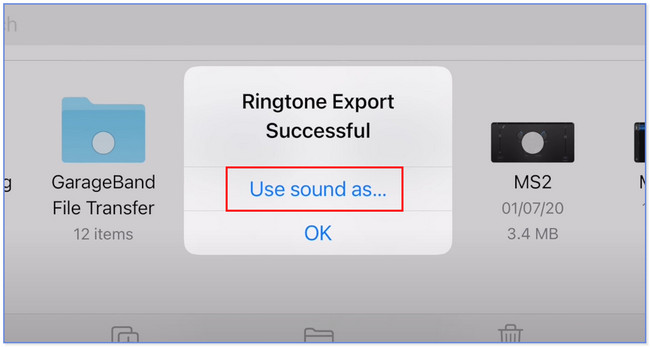
Med FoneTrans för iOS, kommer du att ha frihet att överföra dina data från iPhone till dator. Du kan inte bara överföra iPhone-textmeddelanden till datorn, men även foton, videoklipp och kontakter kan enkelt flyttas till datorn.
- Överför enkelt foton, videor, kontakter, WhatsApp och mer data.
- Förhandsgranska data innan du överför.
- iPhone, iPad och iPod touch är tillgängliga.
Alternativ 3. Använd iTunes
Du kan också skapa en anpassad ringsignal på iPhone med iTunes. Du behöver bara köpa den musik eller ton du föredrar för att bli din ringsignal. Du kan dock inte redigera den köpta låten eller tonen genom att använda appen. Du kan bara ställa in den direkt som din ringsignal. Se de detaljerade stegen nedan om hur du använder iTunes för att anpassa och ställ in låtar som ringsignaler på din iPhone.
steg 1Öppna iTunes på din dator och gå till Låtbibliotek. Leta reda på låten som du vill ställa in som din ringsignal. Högerklicka på den och välj Song Info knapp. Efter det väljer du Tillbehör sektion. Ställ in början och slutet av det tidsintervall du föredrar. Klicka på OK knappen efteråt.
steg 2Klicka på Fil menyn högst upp och välj Konvertera och konvertera AAC-version knappar. En duplicerad låt visas. Högerklicka igen och välj Visa i filutforskaren knapp. Ändra filtillägget för låten till .m4r. Klicka på iPhone ikonen och klicka på toner knapp. Klicka på File Explorer och kopiera låten. Klistra in den på iTunes genom att klicka på Fil knappen längst upp. Gå till b och starta Inställningar. Vänligen välj knappen Ljud och Haptics. Välj den ringsignal och välj låten du skapade på iTunes.
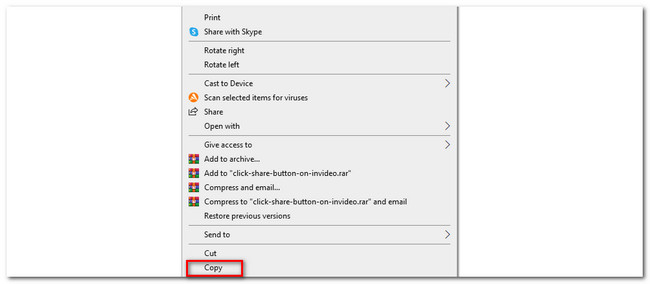
Del 3. Vanliga frågor om hur man ställer in ringsignal på iPhone
Kan jag ladda ner gratis ringsignaler?
Ja! Du kan ladda ner en gratis ringsignal på din iPhone. Vissa webbplatser låter dig ha ringsignaler gratis. Den ledande är Zedge; du behöver bara söka efter dess webbplats, zedge.net. Du kommer att se många ringsignaler med deras namn. Och du kommer att se ett färgstarkt gränssnitt.
Kan du använda YouTube för en ringsignal?
Ja. Du kan använda YouTube för en ringsignal. Du måste dock konvertera videorna till valfritt ljudfilformat som är kompatibelt med din telefon. Du kan använda en YouTube-nedladdnings- och omvandlarappar eller webbplatser.
Det är så enkelt att ställa in din ringsignal på din iPhone. Vi hoppas att du gillar alla metoder i det här inlägget. Om du har fler frågor om dina iPhones, vänligen kontakta oss.
Med FoneTrans för iOS, kommer du att ha frihet att överföra dina data från iPhone till dator. Du kan inte bara överföra iPhone-textmeddelanden till datorn, men även foton, videoklipp och kontakter kan enkelt flyttas till datorn.
- Överför enkelt foton, videor, kontakter, WhatsApp och mer data.
- Förhandsgranska data innan du överför.
- iPhone, iPad och iPod touch är tillgängliga.
